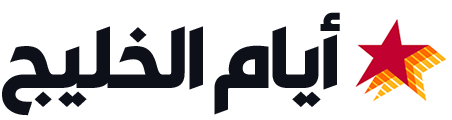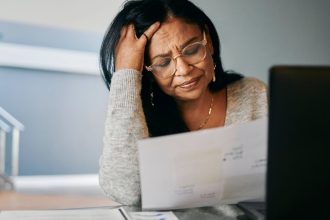أصدرت شركة Virgin Media بعض النصائح المهمة لتسريع النطاق العريض لديك وتجنب المشكلات التي يمكن أن “تسبب الفوضى”.
لا يزال الملايين منا مهووسين بسرعات التنزيل لدينا، ولكن الحصول على أفضل استفادة من اتصالك بالإنترنت يعني أيضًا التحقق من معدلات التحميل هذه أيضًا. أي شخص يعمل الآن من المنزل ويستخدم الوصول إلى الويب لإجراء مكالمات فيديو إلى المكتب يحتاج إلى التأكد من أن اتصال التحميل الخاص به يعمل تمامًا مثل التنزيلات الخاصة به. وينطبق الشيء نفسه على أولئك الذين يبثون شاشاتهم عبر الإنترنت وينشرون مقاطع الفيديو على YouTube ويلعبون الألعاب مباشرة مع الأصدقاء.
أوضحت Virgin Media في رسالة بريد إلكتروني مرسلة إلى المستخدمين وشاهدتها Mirror Online: “يشعر معظم الأشخاص بالقلق بشأن سرعة التنزيل، ولكن سرعة التحميل البطيئة يمكن أن تلحق الضرر بمكالمات الفيديو والبث المباشر والألعاب”. “لحسن الحظ، هناك الكثير من الأشياء التي يمكنك القيام بها في نهايتك لتصحيح هذا الأمر.”
إذا كنت تريد أفضل التحميلات، فإن Virgin تقول إن المكان الجيد للبدء هو إعدادات جدار الحماية لجهاز الكمبيوتر أو الهاتف المحمول. يمكن أن يكون هذا البرنامج مذنبًا في الواقع بحظر أي بيانات وحركة مرور صادرة – وهذا يعني سرعات أبطأ.
يمكنك معرفة تأثير ذلك عن طريق تشغيل اختبار السرعة مع تشغيل جدار الحماية، ثم إجراء ذلك مرة أخرى مع إيقاف تشغيل الأشياء. إذا لاحظت فرقًا كبيرًا، فأنت تعلم أن هناك مشكلة ربما تحتاج إلى إصلاح. إنها ليست فكرة جيدة أن تترك جدار الحماية معطلاً للأبد لأن ذلك يساعد على حماية جهاز الكمبيوتر الخاص بك من التهديدات السيبرانية.
بعد ذلك، تأكد من تثبيت تحديثات برامج النظام لديك. هذا شيء يؤجل الكثير منا القيام به ولكن القيام بذلك قد يكون خبرًا سيئًا لموثوقية اتصالك.
قال فيرجن: “معظمنا مذنب بتأجيل تحديثات النظام أو البرامج”. “ولكن السبب وراء استمرار ظهور هذه الإشعارات هو حاجتك إلى التحديث!” قد يعني تأخير ترقيات النظام عدم إصلاح مشكلات التحميلات – وهذا بدوره يمكن أن يؤدي إلى إبطاء الأمور وإنشاء تخزين مؤقت مزعج أثناء دردشة Teams الصباحية.
نصيحة أخرى مهمة هي معرفة عدد الأجهزة المتصلة بشبكة Wi-Fi لديك. إذا كان منزلك مليئًا بالأدوات الذكية، أو كان لدى جارك كلمة المرور الخاصة بك، فقد يؤدي ذلك إلى انخفاض كبير في السرعة.
وفي شرح المزيد، قالت فيرجن: “عندما يتصل الكثير من الأشخاص بشبكة WiFi، فإن ذلك يؤدي إلى إبطاء السرعة، لذا تأكد من اتصال الأجهزة التي تستخدمها حاليًا فقط.”
بمجرد الانتهاء من ذلك، من الجيد التحقق من وجود أي برامج ضارة أو فيروسات قد تؤثر على أداء جهازك أو قد تؤدي إلى إبطاء سرعة النطاق العريض لديك. هناك الكثير من موفري برامج مكافحة الفيروسات، والعديد منهم يقدمون تجارب مجانية.
إذا كان لديك الوقت، هناك نصيحة أخرى تتمثل في توصيل كابل Ethernet مباشرةً من الكمبيوتر المحمول الخاص بك إلى جهاز التوجيه الخاص بك وإجراء اختبار سرعة سلكي. سيُظهر هذا ما إذا كانت هناك أية مشكلات في شبكة Wi-Fi الخاصة بك مثل حظر الإشارة بسبب وضع جهاز التوجيه السيئ أو وجود أشياء مثل أحواض السمك التي تعيق الأشياء. تُظهر اختبارات السرعة دائمًا سرعات التنزيل، ثم تتبعها سرعات التحميل لديك. يجب أن تهدف إلى تحميلات تزيد سرعتها عن 10 ميجابت في الثانية لتجنب المشكلات.
أخيرًا، من الجيد التحقق من البرامج التي تعمل في خلفية جهاز الكمبيوتر المحمول الخاص بك، حيث أن الكثير من التطبيقات التي يتم فتحها يمكن أن تؤثر على اتصالك بالإنترنت.
إزالة استخدام بيانات الخلفية. إليك الطريقة:
للنوافذ:
اضغط في نفس الوقت على المفاتيح Ctrl + Shift + Esc على لوحة المفاتيح.
سيؤدي هذا إلى فتح نافذة تحتوي على قائمة بجميع البرامج والتطبيقات المفتوحة حاليًا والتي تعمل في الخلفية. يمكنك بعد ذلك اختيار “إنهاء المهمة”.
لل ماك:
اضغط في نفس الوقت على مفاتيح Command + Option + Esc على لوحة المفاتيح.
سيؤدي هذا إلى فتح نافذة تحتوي على قائمة بجميع البرامج والتطبيقات المفتوحة حاليًا والتي تعمل في الخلفية. يمكنك بعد ذلك اختيار “فرض الإنهاء”.